Souhaitez-vous savoir comment désactiver le démarrage automatique de l’application Microsoft Teams ? Dans ce didacticiel, nous allons vous montrer comment désactiver le lancement automatique des Microsoft Teams sur un ordinateur exécutant Windows.
• Windows 10
• Microsoft Teams 1.3.00.21759
Liste matérielle:
La section suivante présente la liste des équipements utilisés pour créer ce didacticiel.
Chaque pièce de matériel énuméréci ci-dessus peut être trouvée sur le site Amazon.
Didacticiel Windows :
Sur cette page, nous offrons un accès rapide à une liste de tutoriels Windows.
Didacticiel Windows - Désactiver le démarrage automatique des Microsoft Teams
Accédez aux paramètres d’application Microsoft Teams.
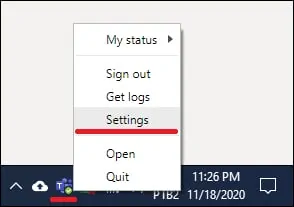
Dans les paramètres Microsoft Teams, désactivez l’option de démarrage automatique de l’application.
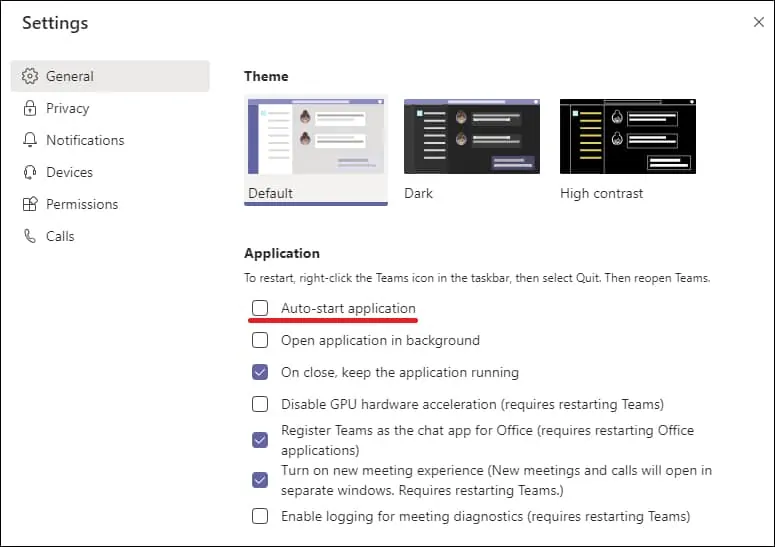
Redémarrez l’ordinateur et vérifiez si l’application Microsoft Teams ne démarre pas automatiquement.
Gestionnaire de tâches - Désactiver le démarrage automatique de Microsoft Teams
Cliquez avec le bouton droit sur la barre des tâches et sélectionnez l’option Gestionnaire de tâches.

Sous l’écran Gestionnaire de tâches, accédez à l’onglet Démarrage.
Sélectionnez l’application Microsoft Teams et cliquez sur le bouton Désactiver.
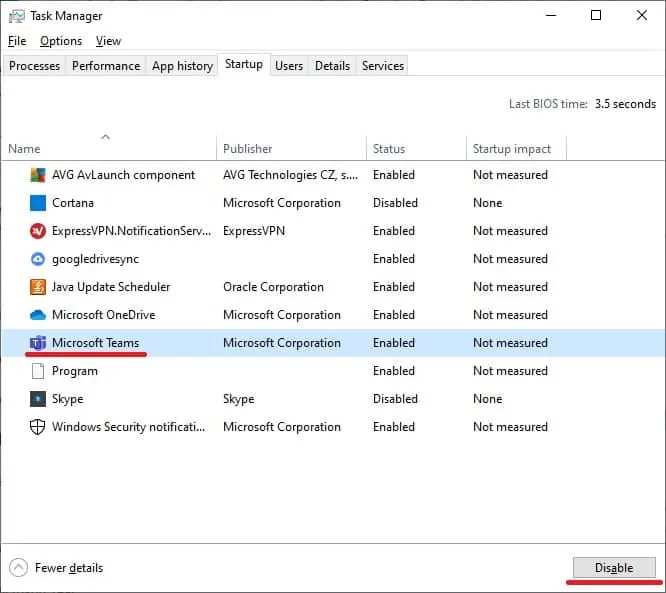
Redémarrez l’ordinateur et vérifiez si l’application Microsoft Teams ne démarre pas automatiquement.
